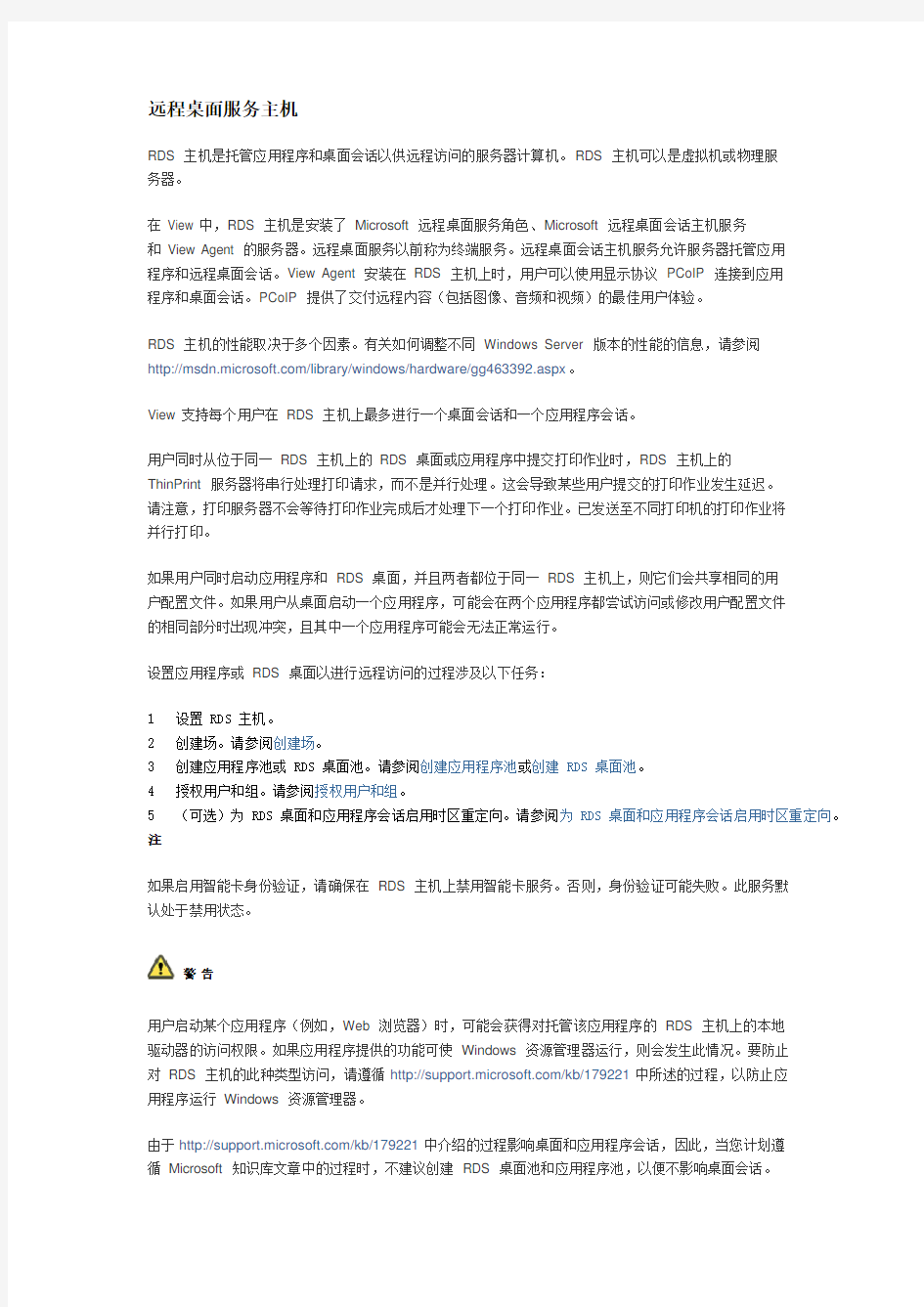
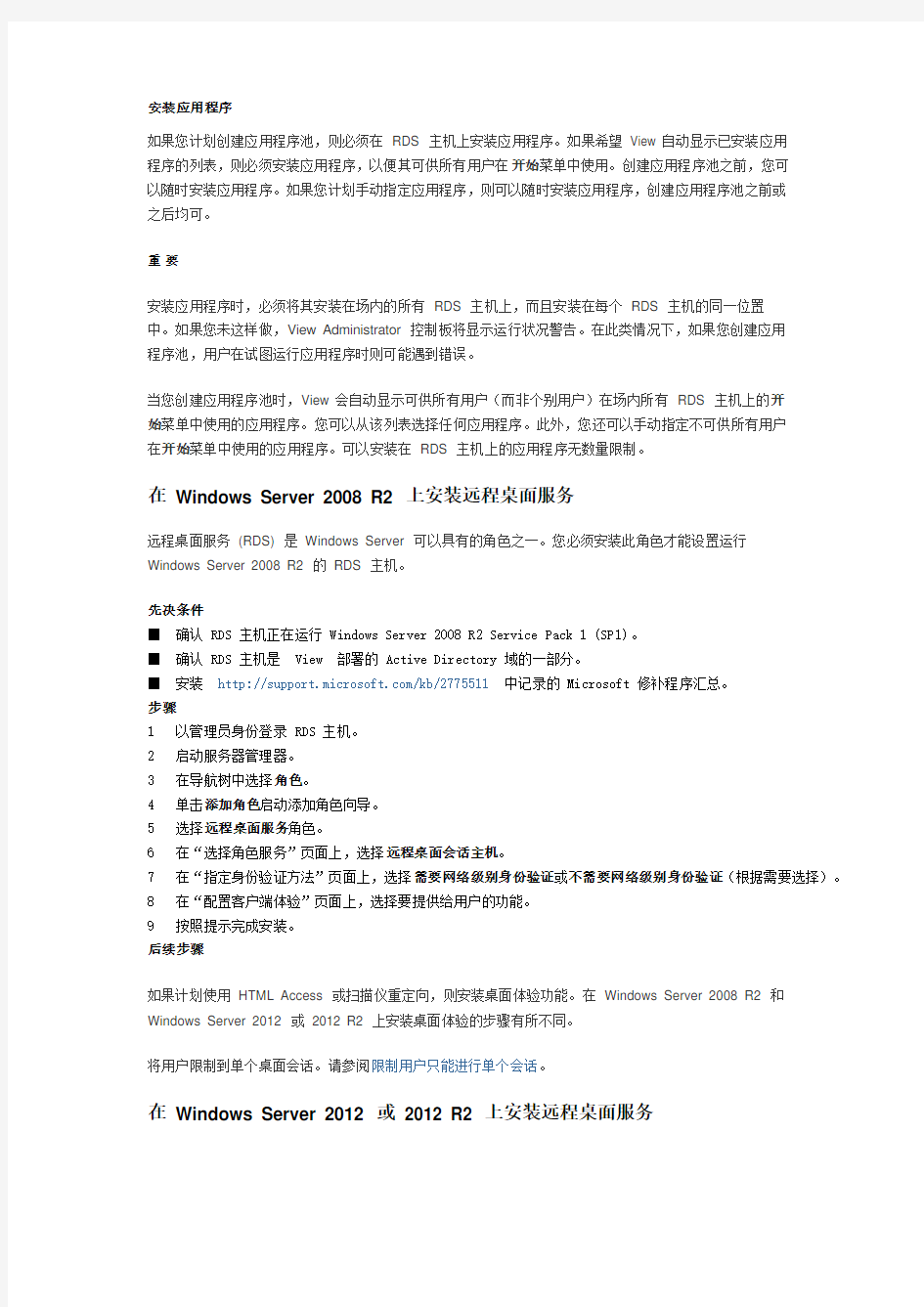
远程桌面服务主机
RDS 主机是托管应用程序和桌面会话以供远程访问的服务器计算机。RDS 主机可以是虚拟机或物理服务
器。
在 View 中,RDS 主机是安装了Microsoft 远程桌面服务角色、Microsoft 远程桌面会话主机服务
和 View Agent 的服务器。远程桌面服务以前称为终端服务。远程桌面会话主机服务允许服务器托管应用
程序和远程桌面会话。View Agent 安装在RDS 主机上时,用户可以使用显示协议PCoIP连接到应用程
序和桌面会话。PCoIP提供了交付远程内容(包括图像、音频和视频)的最佳用户体验。
RDS 主机的性能取决于多个因素。有关如何调整不同Windows Server 版本的性能的信息,请参阅
https://www.doczj.com/doc/a715005106.html,/library/windows/hardware/gg463392.aspx。
View 支持每个用户在RDS 主机上最多进行一个桌面会话和一个应用程序会话。
用户同时从位于同一RDS 主机上的RDS 桌面或应用程序中提交打印作业时,RDS 主机上的ThinPrint
服务器将串行处理打印请求,而不是并行处理。这会导致某些用户提交的打印作业发生延迟。请注意,打
印服务器不会等待打印作业完成后才处理下一个打印作业。已发送至不同打印机的打印作业将并行打印。
如果用户同时启动应用程序和RDS 桌面,并且两者都位于同一RDS 主机上,则它们会共享相同的用户
配置文件。如果用户从桌面启动一个应用程序,可能会在两个应用程序都尝试访问或修改用户配置文件的
相同部分时出现冲突,且其中一个应用程序可能会无法正常运行。
设置应用程序或RDS 桌面以进行远程访问的过程涉及以下任务:
1 设置 RDS 主机。
2 创建场。请参阅创建场。
3 创建应用程序池或 RDS 桌面池。请参阅创建应用程序池或创建 RDS 桌面池。
4 授权用户和组。请参阅授权用户和组。
5 (可选)为 RDS 桌面和应用程序会话启用时区重定向。请参阅为 RDS 桌面和应用程序会话启用时区重定向。注
如果启用智能卡身份验证,请确保在RDS 主机上禁用智能卡服务。否则,身份验证可能失败。此服务默
认处于禁用状态。
警告
用户启动某个应用程序(例如,Web 浏览器)时,可能会获得对托管该应用程序的RDS 主机上的本地
驱动器的访问权限。如果应用程序提供的功能可使Windows 资源管理器运行,则会发生此情况。要防止
对RDS 主机的此种类型访问,请遵循https://www.doczj.com/doc/a715005106.html,/kb/179221中所述的过程,以防止应
用程序运行Windows 资源管理器。
由于https://www.doczj.com/doc/a715005106.html,/kb/179221中介绍的过程影响桌面和应用程序会话,因此,当您计划遵
循Microsoft 知识库文章中的过程时,不建议创建RDS 桌面池和应用程序池,以便不影响桌面会话。
安装应用程序
如果您计划创建应用程序池,则必须在RDS 主机上安装应用程序。如果希望 View 自动显示已安装应用
程序的列表,则必须安装应用程序,以便其可供所有用户在开始菜单中使用。创建应用程序池之前,您可
以随时安装应用程序。如果您计划手动指定应用程序,则可以随时安装应用程序,创建应用程序池之前或
之后均可。
重要
安装应用程序时,必须将其安装在场内的所有RDS 主机上,而且安装在每个RDS 主机的同一位置中。
如果您未这样做,View Administrator 控制板将显示运行状况警告。在此类情况下,如果您创建应用程序
池,用户在试图运行应用程序时则可能遇到错误。
当您创建应用程序池时,View 会自动显示可供所有用户(而非个别用户)在场内所有RDS 主机上的开始
菜单中使用的应用程序。您可以从该列表选择任何应用程序。此外,您还可以手动指定不可供所有用户在
开始菜单中使用的应用程序。可以安装在RDS 主机上的应用程序无数量限制。
在Windows Server 2008 R2 上安装远程桌面服务
远程桌面服务(RDS) 是Windows Server 可以具有的角色之一。您必须安装此角色才能设置运行
Windows Server 2008 R2 的RDS 主机。
先决条件
■确认 RDS 主机正在运行 Windows Server 2008 R2 Service Pack 1 (SP1)。
■确认 RDS 主机是View 部署的 Active Directory 域的一部分。
■安装https://www.doczj.com/doc/a715005106.html,/kb/2775511中记录的 Microsoft 修补程序汇总。
步骤
1 以管理员身份登录 RDS 主机。
2 启动服务器管理器。
3 在导航树中选择角色。
4 单击添加角色启动添加角色向导。
5 选择远程桌面服务角色。
6 在“选择角色服务”页面上,选择远程桌面会话主机。
7 在“指定身份验证方法”页面上,选择需要网络级别身份验证或不需要网络级别身份验证(根据需要选择)。
8 在“配置客户端体验”页面上,选择要提供给用户的功能。
9 按照提示完成安装。
后续步骤
如果计划使用HTML Access 或扫描仪重定向,则安装桌面体验功能。在Windows Server 2008 R2 和Windows Server 2012 或2012 R2 上安装桌面体验的步骤有所不同。
将用户限制到单个桌面会话。请参阅限制用户只能进行单个会话。
在Windows Server 2012 或2012 R2 上安装远程桌面服务
“远程桌面服务”是Windows Server 2012 或2012 R2 可以具有的角色之一。您必须安装此角色才能设置RDS 主机。
先决条件
■确认 RDS 主机运行的是 Windows Server 2012 或 Windows Server 2012 R2。
■确认 RDS 主机是View 部署的 Active Directory 域的一部分。
步骤
1 以管理员身份登录 RDS 主机。
2 启动服务器管理器。
3 选择添加角色和功能。
4 在“选择安装类型”页面上,选择基于角色或基于功能的安装。
5 在“选择目标服务器”页面上,选择一个服务器。
6 在“选择服务器角色”页面上,选择远程桌面服务。
7 在“选择功能”页面上,接受默认值。
8 在“选择角色服务”页面上,选择远程桌面会话主机。
9 按照提示完成安装。
后续步骤
如果计划使用HTML Access 或扫描仪重定向,则安装桌面体验功能。在Windows Server 2008 R2 和Windows Server 2012 或2012 R2 上安装桌面体验的步骤有所不同。
将用户限制到单个桌面会话。请参阅限制用户只能进行单个会话。
在Windows Server 2008 R2 上安装桌面体验
对于RDS 桌面和应用程序以及在运行Windows Server 的单用户虚拟机上部署的VDI 桌面,扫描仪重定向需要您在RDS 主机和单用户虚拟机中安装桌面体验功能。
步骤
1 以管理员身份登录。
2 启动服务器管理器。
3 单击功能。
4 单击添加功能。
5 在“选择功能”页面上,选中桌面体验复选框。
6 查看有关桌面体验功能所需的其他功能的信息,然后单击添加必需的功能。
7 按照提示完成安装。
在Windows Server 2012 或2012 R2 上安装桌面体验
对于RDS 桌面和应用程序以及在运行Windows Server 的单用户虚拟机上部署的VDI 桌面,扫描仪重定向需要您在RDS 主机和单用户虚拟机中安装桌面体验功能。
在用作RDS 主机的计算机上支持Windows Server 2012 和Windows Server 2012 R2。在单用户虚拟机上支持Windows Server 2012 R2。
步骤
1 以管理员身份登录。
2 启动服务器管理器。
3 选择添加角色和功能。
4 在“选择安装类型”页面上,选择基于角色或基于功能的安装。
5 在“选择目标服务器”页面上,选择一个服务器。
6 在“选择服务器角色”页面上,接受默认选择并单击下一步。
7 在“选择功能”页面上的用户界面和基础架构下,选择桌面体验。
8 按照提示完成安装。
限制用户只能进行单个会话
View 支持每个用户在RDS 主机上最多进行一个桌面会话和一个应用程序会话。您必须配置RDS 主机
来限制用户只能进行单个会话。对于Windows Server 2008 R2、Windows Server 2012 和Windows
Server 2012 R2,您可以通过启用组策略设置Restrict Remote Desktop Services users to a single Remote Desktop Services session限制用户只能进行单个会话。此设置位于文件夹Computer Configuration\Administrative Templates\Windows Components\Remote Desktop Services\Remote Desktop Session
Host\Connections中。对于Windows Server 2008 R2,您还可以使用以下步骤限制用户只能进行单个会话。
先决条件
■按照在 Windows Server 2008 R2 上安装远程桌面服务中所述安装远程桌面服务角色。
步骤
1 单击开始> 管理工具> 远程桌面服务> 远程桌面会话主机配置。
2 在“编辑设置”窗格的“常规”下,双击限制每个用户只能进行一个会话。
3 在“属性”对话框的“常规”选项卡上,选择限制每个用户只能进行一个会话,然后单击确定。
后续步骤
在RDS 主机上安装 View Agent。请参阅在远程桌面服务主机上安装View Agent。
适用于RDS 主机的 View Agent 自定义安装选项
在RDS 主机上安装 View Agent 时,您可以选择自定义安装选项。另外,View Agent 还会在支持某些功能的所有客户机操作系统上自动安装这些功能。这些功能并非可选。
要在安装最新的View Agent 版本后更改自定义安装选项,您必须卸载并重新安装View Agent。对于修补程序和升级,您可以运行新的View Agent 安装程序,然后选择一组新的选项,而无需卸载以前的版本。
器和 USB CD-ROM)的重定向。
默认情况下,不会选择该安装选项。必须选
Windows Server 2012 或 2012 R2 的 RDS 主
R2 的主机上不可用。
有关安全地使用 USB 重定向的指导,请参
组策略设置针对特定用户禁用 USB 重定向
HTML Access 允许用户使用HTML Access 连接到 RDS
装HTML Access Agent。必须在 RDS 主
Access 建立连接。
3D RDSH 为在该 RDS 主机上运行的应用程序提供 3
View Composer Agent 如果该计算机是用于创建自动场的父虚拟机
的 RDS 主机,请不要选择该选项。
客户端驱动器重定向允许Horizon Client 用户与其 RDS 桌
安装此安装选项之后,无需在 RDS 主机上
在单用户虚拟机和未受管计算机中运行的
虚拟打印允许用户通过其客户端计算机上可用的任意
外安装驱动程序。
在Horizon 6.0.1 和更高版本中,下面
■在单用户计算机上部署的桌面,包括
■在 RDS 主机上部署的桌面,其中 RDS
■托管应用程序
■从远程桌面内的Horizon Client 启
在Horizon 6.0 和更早版本中,部署在
拟打印。
虚拟打印功能只有在通过 View Agent 进行
进行安装则不受支持。
vRealize Operations Desktop Agent 允许vRealize Operations Manager 与
Horizon 配合使用。
扫描仪重定向重定向连接到客户端系统的扫描设备,以便
必须在 RDS 主机上的 Windows Server 操
Agent 安装程序中提供该选项。
在 Windows Server 客户机操作系统上,默
进行安装。
Horizon 6.0.2 及更高版本中提供扫描仪在IPv6 环境中,没有可选功能。
自动安装在 RDS 主机上的 View Agent 功能
选项描述
PCoIP 代理允许用户使用 PCoIP 显示协议连接到应用
如果您计划创建应用程序池,必须安装此组
程序。
Windows Media 多媒体重定向 (MMR) 为 RDS 桌面提供多媒体重定向功能。通过
机,从而在客户端硬件而非远程 ESXi 主
Unity Touch 允许平板电脑和智能手机用户与远程桌面
可以浏览、搜索和打开 Windows 应用程序
在正在运行的应用程序之间切换,而无需
PSG 代理在 RDS 主机上安装 PCoIP 安全网关,以便
实施 PCoIP 显示协议。
VMwareRDS 提供远程桌面服务功能的 VMware 实现。在IPv6 环境中,自动安装的功能有PCoIP代理、PSG 代理和VMwareRDS。
有关RDS 主机上支持的其他功能,请参阅《View 体系结构规划指南》文档中的“View Agent 功能支持
表”。
为RDS 桌面和应用程序会话启用时区重定向
如果RDS 主机在一个时区,而用户在另一个时区,则默认情况下,当用户连接RDS 桌面时,桌面会显
示RDS 主机所在时区的时间。可以启用“时区重定向”组策略设置,以使RDS 桌面显示本地时区的时间。
该策略设置也适用于应用程序会话。
先决条件
■确认在 Active Directory 服务器上可以使用组策略管理功能。
打开“组策略管理控制台”的步骤在 Windows 2012、Windows 2008 和 Windows 2003 Active Directory 版本中不同。请参■验证View RDS ADMX 文件是否添加到 Active Directory 中。请参阅将远程桌面服务 ADMX 文件添加到 Active Director ■熟悉组策略设置。请参阅RDS 设备和资源重定向设置。
步骤
1 在 Active Directory 服务器上,打开组策略管理控制台。
2 展开域和组策略对象。
3 右键单击为组策略设置创建的 GPO,然后选择编辑。
4 在“组策略管理编辑器”中,导航到计算机配置> 策略> 管理模板> Windows 组件> Horizon View RDSH 服务
5 启用允许时区重定向设置。
为应用程序启用基本的Windows 主题
如果用户从未连接过RDS 主机上的桌面,当用户启动某个在RDS 主机上托管的应用程序时,将不会为
该应用程序应用基本的Windows 主题,即使已配置了GPO 设置来加载Aero 样式主题。View 不支持
Aero 样式主题,但支持基本的Windows 主题。要使基本的Windows 主题应用于该应用程序,您必须
再配置一项GPO 设置。
先决条件
■确认在 Active Directory 服务器上可以使用组策略管理功能。
打开“组策略管理控制台”的步骤在 Windows 2012、Windows 2008 和 Windows 2003 Active Directory 版本中不同。请参步骤
1 在 Active Directory 服务器上,打开组策略管理控制台。
2 展开域和组策略对象。
3 右键单击为组策略设置创建的 GPO,然后选择编辑。
4 在组策略管理编辑器中,导航到用户配置> 策略> 管理模板> 控制面板> 个性化。
5 启用强制使用特定的视觉样式文件或强制使用 Windows 经典设置,并将“视觉样式的路径”设置为%windir%\resour RDS 主机性能选项
您可以通过设置性能选项来针对前台程序或后台服务优化Windows。默认情况下,View 对Windows
Server 的所有支持版本均禁用某些RDS 主机性能选项。
下表显示 View 所禁用的性能选项。
View 所禁用的性能选项
V i e w所禁用的性能选项
最小化和最大化时以动画显示窗口
在鼠标指针下显示阴影
在窗口下显示阴影
对桌面上的图标标签使用阴影
拖动时显示窗口内容
View 所禁用的五个性能选项与注册表中的四个 View 设置相对应。下表显示 View 设置及其默认注册表值。
这些注册表值位于注册表子项HKEY_LOCAL_MACHINE\Software\VMware, Inc.\VMware
VDM\Agent\Configuration中。您可以通过将一个或多个 View 注册表值设置为false来重新
启用性能选项。
与 Windows 性能选项相关的View 设置
V i e w设置注册表值
禁用光标阴影DisableMouseShadows
禁用全窗口拖动DisableFullWindowDrag
禁用 ListView 阴影DisableListViewShadow
禁用窗口动画DisableWindowAnimation
配置组策略以启动Runonce.exe
默认情况下,某些依赖Explorer.exe 文件的应用程序可能无法在应用程序会话中运行。为避免这种问题,
您必须配置组策略对象(GPO) 设置来启动runonce.exe。
先决条件
■确认在 Active Directory 服务器上可以使用组策略管理功能。
打开“组策略管理控制台”的步骤在 Windows 2012、Windows 2008 和 Windows 2003 Active Directory 版本中不同。请参步骤
1 在 Active Directory 服务器上,打开组策略管理控制台。
2 展开域和组策略对象。
3 右键单击为组策略设置创建的 GPO,然后选择编辑。
4 在组策略管理编辑器中,导航到用户配置> 策略> Windows 设置> 脚本 (登录/注销)。
5 双击登录,然后单击添加。
6 在“脚本名”框中,键入runonce.exe。
7 在“脚本参数”框中,键入/AlternateShellStartup。
为RDS 主机配置3D 图形
如果为RDS 主机配置了3D 图形,应用程序池中的应用程序以及在RDS 桌面上运行的应用程序都可以
显示3D 图形。
可以使用以下3D 图形选项:
NVIDIA GRID vGPU(共享 GPU 硬件加速)在多个虚拟机之间共享 ESXi 主机上的物理 GPU。需要使用 ESXi 6.0 或更高版本。
虚拟专用图形加速 (vDGA) ESXi 主机上的物理 GPU 专用于单个虚拟机。需要使用 ESXi 5.5 或
更高版本。
通过使用vDGA,您可以获得更好的性能,但RDS 主机必须位于手动场中。
通过使用vGPU,每个显卡可以支持多个RDS 主机,并且RDS 主机可以位于自动或手动场中。如果ESXi
主机具有多个物理GPU,您还可以配置ESXi主机为GPU 分配虚拟机的方式。默认情况下,ESXi主机
会将虚拟机分配给所分配到的虚拟机最少的物理GPU。这称为“性能模式”。您也可以选择整合模式,在该
模式下,ESXi主机将虚拟机分配给同一物理GPU,直到达到最大虚拟机数,然后再将虚拟机放到下一物
理GPU 上。要配置整合模式,请在ESXi主机上编辑/etc/vmware/config文件并添加以下内容:
vGPU.consolidation = "true"
只有在使用PCoIP协议时,才支持3D 图形。因此,场必须将PCoIP作为默认协议,并且不得允许用户
选择协议。
配置3D 图形的步骤概述
本概述内容介绍了必须在vSphere和View 中执行的任务以配置3D 图形。有关设置NVIDIA GRID
vGPU的详细信息,请参阅《适用于VMware Horizon 6.1 的NVIDIA GRID vGPU 部署指南》文档。有
关设置vDGA的详细信息,请参阅《View 虚拟桌面中的图形加速》文档。
1 设置 RDS 主机虚拟机。有关详细信息,请参阅设置远程桌面服务主机。
2 将图形 PCI 设备添加到虚拟机中。请参阅《vSphere 虚拟机管理》文档的“配置虚拟机硬件”一章中的“其他虚拟机设备配置
3 在虚拟机上,安装显卡的设备驱动程序。
4 将 RDS 主机添加到手动场中,创建 RDS 桌面池,使用 PCoIP 连接到桌面,然后激活显示适配器。
如果3D 选项是vGPU,您现在可以将RDS 主机作为自动场的父虚拟机。请参阅创建自动场。
您不需要在View Administrator 中为RDS 主机配置3D 图形。在安装View Agent 时选择3D
RDSH选项就足够了。默认情况下,不会选择该选项并禁用3D 图形。
Windows2003远程桌面的配置及应用 2012-01-31 14:36 Windows2003远程桌面的配置及应用 Windows 2003提供了一种远程控制方式——“远程桌面”,利用“远程桌面”,您可以在远离办公室的地方通过网络对计算机进行远程控制,远程的用户可以通过这种方式操作远程计算机中的数据、应用程序和网络资源,可以让您访问到远程主机服务器的桌面,以便于进行协同工作。 一、配置远程桌面主机: 要启动Windows 2003的远程桌面功能必须以管理员或Administrators组成员的身份登录进入系统,这样才具有启动Windows 2003“远程桌面”权限。 1、必要组件安装: 打开“控制面板”→“添加或删除程序”→“添加或删除Windows组 件”→“应用程序服务器”→“详细信息…”→“Internet信息服务 (IIS)”→“详细信息…”→“万维网服务”→“详细信息…”→勾选“远程桌面Web连接”→连点三个“确定”→“下一步”等待完成。(如图1)。 图1 二、启用或禁用远程连接: 1、打开控制面板中的系统。 2、在“远程”选项卡上,选中“启用这台计算机的远程桌面”复选框。单击“选择远程用户…”。(如图2)
图2 3、单击“添加”按钮以指定搜索位置,单击“对象类型”按钮以指定要搜索对象的类型。接下来在“输入对象名称来选择”框中,键入要搜索的对象的名称,并单击“检查名称”按钮,待找到用户名称后,单击“确定”按钮返回到“远程桌面用户”对话框,找到的用户会出现对话框中的用户列表中。(如图3)
图3 三、客户端软件的安装: Windows XP/2003的用户可以通过系统自带的“远程桌面连接”程序(在“开始→所有程序→附件→通讯”中)来连接远程桌面(如图4)。如果客户使用操作系统是Windows 9X/2000,可安装Windows XP安装光盘中的“远程桌面连接”客户端软件。 图4 1、访问远程桌面: 在客户机上运行“远程桌面连接”程序,会显示“远程桌面连接”对话框,单击“选项”按钮,展开对话框的全部选项,(如图5)所示,在“常规”选项卡中分别键入远程主机的IP地址或域名、用户名、密码,然后单击“连接”按钮,连接成功后将打开“远程桌面”窗口,你可以看到远程计算机上的桌面设置、文件和程序,而该计算机会保持在锁定状态,如果没有密码的情况下,任何人都无法
Windows 2008 R2 远程桌面服务 (一)安装远程桌面服务 先说明一下:安装终端服务最好在域中的计算机上进行,一是可以方便的添加用于访问该服务的用户;二是可以方便的发布RemoteApp程序;三是可以减少用户的认证次数。但不要在域控制器上安装终端服务,这会造成很大的安全隐患,终端服务会打开服务器的3389端口,这个黑客最喜欢的端口会给你的域控制器带来很大的麻烦。微软的测试环境搭设:一台windows 2008域控制器,一台windows 2008终端服务器,一台windows 7客户端。 关于windows 2008的终端服务的解释,就不说了,微软的Technet上说的很详细。 https://www.doczj.com/doc/a715005106.html,/zh-cn/library/dd640164(WS.10).aspx。 Windows 2008微软的终端服务比windows 2003强了很多。Windows 2008终端服务的角色服务有:Windows 2008 R2 64位的终端服务现在已改为远程桌面服务,其实功能还是差不多,只是换了个名称而已。 ●远程桌面会话主机(必选,用户使用该功能访问服务器资源) ●远程桌面虚拟化主机(RemoteApp功能) ●远程桌面授权(终端服务访问许可证,不申请最多可以使用120天) ●远程桌面连接代理(负载平衡) ●远程桌面网关(可以通过Internet访问RemoteApp程序) ●远程桌面Web访问(用户使用IE浏览器通过内网或外网访问RemoteApp 程序) 主要的改变在两点,多了RemoteApp和远程桌面Web访问。其实还有远程桌面网关,不过远程桌面网关也是为远程桌面Web访问服务的。远程桌面网关支持从Internet访问,我没有申请的域名,因此就不测试了。 使用域管理员帐号登录,开始安装 1、安装windows 2008终端服务 服务管理器—添加角色,下一步。选择“远程桌面服务”,下一步。
WindowsServer2008 - 远程桌面连接-自定义远程连接数量 分为几大步: 一、安装终端服务(Terminal Services) "控制面板" -"管理工具" -"服务器管理器" -"角色" -右键添加角色(选择终端服务) 二、安装TS 授权管理器(TS Authorize Control Services) 类似步骤一,只不过,它是添加功能 三、许可证服务器激活参照下面许可证服务器激活 四、选择授权模式(每设备与每用户)参照下面两种模式的区别 五、修改远程连接数量"控制面板" -"管理工具" -"终端服务(文件夹)" -"终端服务配置" -"授权诊断" -右侧显示区域中的“RDP-Tcp”选项,并用鼠标右键单击“RDP-Tcp”选项,再点选快捷菜单中的“属性”命令,进入到“RDP-Tcp”选项设置界面;点选“RDP-Tcp”选项设置界面中的“网络适配器”选项卡,在对应的选项设置页面中,将最大连接数参数修改为适当的数值,该数值通常需要根据服务器系统的硬件性能来设置,一般情况下我们可以将该数值设置为“5”以下,最后单击“确定”按钮执行设置保存操作。 或使用注册表:系统的“开始”菜单,从中点选“运行”命令,在弹出的系统运行对话框中输入字符串命令“regedit”,单击回车键后,进入系统注册表控制台窗口;展开该控制台窗口中的“HKEY_LOCAL_MACHINE\SOFTWARE\Polic ies\Microsoft\Windows NT\Terminal Services”注册表子项(如图2所示),在目标注册表子项下面创建好“MaxInstanceCount”双字节值,同时将该键值数值调整为“10”,最后单击“确定”按钮保存好上述设置操作。 一、终端服务(T erminal Services)简介 终端服务是在Windows NT中首先引入的一个服务。终端服务使用RDP协议(远程桌面协议)客户端连接,使用终端服务的客户可以在远程以图形界面的方式访问服务器,并且可以调用服务器中的应用程序、组件、服务等,和操作本机系统一样。这样的访问方式不仅大大方便了各种各样的用户,而且大大地提高了工作效率,并且能有效地节约企业的成本。 终端服务的目的是为了实现集中化应用程序的访问。终端服务主要应用于以下几种环境中: 应用程序集中部署:在客户端-服务器网络体系中,如果客户端需要使用相同的应用程序,比如都要使用相同版本的邮件客户端、办公软件等,而客户端部署的操作系统又不尽相同,如Win2000、WinXP、Vista等,这时候如果网络规模很大,分别向这些客户端部署相同版本的应用软件是件让管理员非常头痛的事情,需要大量重复的工作而且需要考虑软件版本的兼容性问题。这时候如果采用终端服务可以很好的解决这个问题,客户端需要使用的应用软件只需在终端服务器上部署一次,无论客户端安装什么版本的操作系统,都可以连接到终端服务器使用特定版本的应用软件。 终端服务简单图解
远程桌面连接,有什么用呢? 远程桌面其实可以为我们做很多事,而且不久的将来,其所发挥的作用将更大,简单地说,远程桌面管理,就是可以让我们坐在家里就可以连接到远程电脑的桌面,可以操作远程的电脑为你做任何事,如收发邮件了,查看报表了,进行用户管理了,进系统维护更新了,就像实际操作那台电脑一样,呵呵,心动了吧,那就让我们开始这段操作说明吧! 有些第三方的软件也有很强的远程桌面的功能,不过现在的Windows xp已经完全集成在里面了,操作也很方便。(看来微软的反垄断案对他来说根本就是隔靴搔痒)远程桌面,主要包括客户端和服务器端,每台windows xp 都同时包括客户端和服务器端,也就是说他既可以当成客户端来连到别台的装了Windows xp的电脑,并控制他,也可以自己当成服务器端,让别的电脑来控制自己。 服务器端都用windows xp ,而客户端,Win95-97-98,Win2000,WinME都可以。而且客户端没有语系的要求,也就是说,你可以在家里用你的简体版的Win95,控制远处公司或其他地方的繁体版的Windows xp.(呵呵,我喜欢) 下面就让我们跟着说明一步步安装windows xp 的远程桌面连接。 第一步是设服务器 其实Windows xp 装好之后,就可以了,当然如果你的XP是不用密码自动登录的,那就不行,没有密码是不让你进行远程桌面连接的,不然还不任何人都可以操作你的电脑,那岂不是完蛋。所以我们要先加密码,详细步骤如下: 点开始------设置---控制面板(繁体版叫控制台)点他。出现以下画面:
接着点-- 用户帐户 --出现如下画面。
校外远程访问图书馆电子资源的使用方法 如果教职工不住在武昌分校校园内,想在家使用我校图书馆的电子资源该怎么办?如果教职工出差了或度假了,想在外地访问我校图书馆电子资源该怎么办? 以上这些问题目前已经有了解决方案。在学校数字化校园建设的统一规划下,图书馆推出了校外远程访问系统,该系统可以实现校园网外通过读者认证方式访问本校图书馆的电子资源。凡是我校教职工,不论身在全球的任何地方,都可以通过任何一台接入因特网的计算机来访问我校图书馆所订购的国内外电子资源。 一、用户范围 “校园手机一卡通”所有用户(不论是新的189号或新入校园虚拟网的自有电信手机号)均为系统默认的合法用户,可在校外访问图书馆电子资源(用户名和初始密码均为手机号,请读者注意修改自己的密码)。 二、用户登陆方法 第1 步: 进入图书馆主页,双击右下方“远程访问服务”链接,出现系统登录界面如下图所示: 图1. 登录页面 第2 步: 在上图中选择“所在网络”。教育网用户选择“教育网入口”;其它用户选择“电信等入口”(一定不要忘记每次登录前先选网络,否则使用会有问题)。
第3 步: 输入用户名和密码。用户名和密码均为本次一卡通手机号码。用户进入系统后可以修改密码(建议大家在第一次登录后修改自己的密码,这样有利于安全)。 第4 步: 输入系统自动生成的“验证码”(输入时不分大小写)并“提交”,则完成登录。如果上述操作正确,则出现如图2所示的应用数据库界面。 图2 应用数据库界面 第5 步: 选择数据库:根据你的需要,用鼠标单击数据库名称即可进入相应的数据库进行预览或阅读等,与在学校内使用完全一样。唯一不同的是,在第一次使用时,打开某些数据库,如“中国数字图书馆电子图书”、“网上报告厅”等,就会弹出一个窗口提示需要安装“易瑞授权访问系统客户端”控件,如图3所示。
win server 2008远程桌面开启操作 凭借无与伦比的安全优势,Windows Server 2008系统让不少朋友在不知不觉中加入了使用行列。不过,这并不意味着Windows Server 2008系统的安全性就能让人高枕无忧了;这不,当我们开启了该系统自带的远程桌面功能后,Windows Server 2008系统的安全问题随即就凸显出来了,如果我们不对远程桌面功能进行合适设置,那么Windows Server 2008服务器系统受到非法攻击的可能性就会加大。为了让Windows Server 2008系统更安全,本文特意总结几则远程桌面功能的安全设置技巧,希望大家能从中获得启发!强迫执行网络级身份验证尽管传统操作系统也具有远程桌面功能,不过Windows Server 2008系统对远程桌面功能的安全性能进行了强化,它允许网络管理员通过合适设置来强迫远程桌面连接用户执行网络级身份验证,以防止一些非法用户也趁机使用远程桌面功能来入侵Windows Server 2008服务器系统。要实现强迫远程桌面连接用户执行网络级身份验证操作时,我们必须按照如下步骤来设置Windows Server 2008系统的远程桌面连接参数:首先以超级用户的身份登录进入Windows Server 2008服务器系统,打开对应系统的“开始”菜单,从中依次选择“程序”、“管理工具”、“服务器管理器”选项,打开本地服务器系统的服务器管理器控制台窗口;其次将鼠标定位于服务器管理器控制台窗口左侧显示区域中的“服务器管理”节点选项上,在对应“服务器管理”节点选项的右侧显示区域,单击“服务器摘要”设置区域中的“配置远程桌面”链接,打开服务器系统远程桌面功能的设置对话框; 在该设置对话框的“远程桌面”处,服务器系统共为我们提供了三个设置选项,如果我们想让局域网中的任何一台普通计算机都能顺利使用远程桌面连接来远程控制Windows Server 2008服务器系统时,那应该将“允许运行任意版本远程桌面的计算机连接”功能选项选中,当然这种功能选项容易对Windows Server 2008服务器系统的运行安全性带来麻烦。 为了让我们能够安全地使用远程桌面功能来远程控制服务器,Windows Server 2008系统推出了“只允许运行带网络级身份验证的远程桌面的计算机连接”这一控制选项(如图1所示),我们只要将该控制选项选中,再单击“确定”按钮保存好设置操作,日后Windows Server 2008系统就会自动强制对任何一位远程桌面连接用户执行网络级身份验证操作了,这样的话非法用户自然也就不能轻易通过远程桌面连接功能来非法攻 击 Windows Server 2008服务器系统了。 只许特定用户使用远程桌面要是开通了Windows Server 2008服务器系统的远程桌面功能,本地服务器中也就多开了一扇后门,有权限的用户能进来,没有权限的用户同样也能进来,如此一来本地服务器系统的运行安全性自然就容易受到威胁。事实上,我们可以对Windows Server 2008服务器系统的远程桌面功能进行合适设置,让有远程管理需求的特定用户能从远程桌面这扇后门中进来,其他任何用户都不允许自由进出,那样的 话 Windows Server 2008服务器系统受到非法攻击的可能性就会大大降低了;要想让特定用户使用远程桌面功能,我们可以按照如下操作来设置Windows Server 2008服务器系统:首先打开Windows Server 2008服务器系统的“开始”菜单,从中依次选择“程序”、“管理工具”、“服务器管理器”选项,进入本地服务器系统的服务器管理器控制台窗口; 其次单击服务器管理器控制台窗口右侧区域中的“配置远程桌面”链接选项,打开服务器系统远程桌面功能的设置对话框,单击该对话框中的“选择用户”按钮,系统屏幕上将会出现如图2所示的设置窗口; 将该设置窗口中已经存在的用户账号一一选中,并单击“删除”按钮;之后,再单击“添加”按钮,在其后出现的用户账号浏览对话框中,找到有远程管理需求的特定用户账号,并将该账号选中添加进来,再单击“确定”按钮退出设置操作,这样的话任何一位普通用户日后
首先来讲一下什么是"远程桌面"?"远程桌面"--Remote Desktop,是一种远程控制工具,利用它,你可以连接到千里之外的好友的计算机的桌面并协助解决问题."远程桌面"的官方注释:"从远程位置连接到计算机的桌面并运行应用程序,如同您坐在其控制台前面。"明白了吧?为了方便接下来的讲述,我们把"远程桌面"简称为"RD".那么,在使用 RD 前,我们必须注意以下几点: 1.对方必须开启" RD "或称"终端服务(下称 TS.)"的服务,否则将无法连接. 2.对方防火墙必须允许进行连接,否则连接会失败. 3.你必须知道对方的 IP Address, 或计算机名,以及对方计算机上能执行连接的账户和它的密码,最好是对方用来登录桌面的账户. 4.对方机器必须为 Windows XP 或以上版本的 Windows, 如果是 Windows 2000 的计算机,你将会无法启用" TS "的"音频映射". 5.对方机器如果是 Windows Server 2003 或者 Windows Server 2008 系列操作系统,必须事先开启" TS "的"音频映射". 6.对方机器必须安装有读屏,不然连接上了也没法操作. 好的,我一个一个讲解: 一.就是怎么启用" RD ",以及怎么让 Win2003 的机器的" TS "符合盲人的需要? 右击"我的电脑",然后切换到"远程"选项卡.找到"启用这台计算机上的远程桌面"复选框,将其选中.然后在运行中输入"services.msc"并检查下列服务是否运行,如果不运行,请自己启动之.如果被禁用了,请自己在它的"属性"当中改成"手动"或者"自动". Remote Desktop Help Session Manager
Windows Server 2008 R2 之二十远程桌面服务RD之一 1Windows Server 2008 R2 之二十远程桌面服务RD之一 版权声明:原创作品,允许转载,转载时请务必以超链接形式标明文章原始出处、作者信 息和本声明。否则将追究法律责任。https://www.doczj.com/doc/a715005106.html,/618627/202940 一、远程桌面服务(RD)概述 远程桌面服务(以前是终端服务)是Windows Server(R) 2008 R2 中的一个服务器角色,它 提供的技术可让用户访问在远程桌面会话主机(RD 会话主机)服务器上安装的基于Windows 的 程序,或访问完整的Windows 桌面。使用远程桌面服务,用户可从公司网络内部或Internet 访 问RD 会话主机服务器。 远程桌面服务可使您在企业环境中有效地部署和维护软件。可以很容易从中心位置部署程序。由于将 程序安装在RD 会话主机服务器上,而不是安装在客户端计算机上,所以,更容易升级和维护程序。 在用户访问RD 会话主机服务器上的程序时,程序会在服务器运行。每个用户只能看到各自的会话。 服务器操作系统透明地管理会话,与任何其他客户端会话无关。另外,可以配置远程桌面服务来使用Hyper-V,以便将虚拟机分配给用户或在连接时让远程桌面服务动态地将可用虚拟机分配给用户。 如果在RD 会话主机服务器上(而非在每台设备上)部署程序,则可以带来诸多好处。例如: 1、应用程序部署:可以将基于Windows 的程序快速部署到整个企业中的计算设备中。在程序 经常需要更新、很少使用或难以管理的情况下,远程桌面服务尤其有用。 2、应用程序合并:从RD 会话主机服务器安装和运行的程序,无需在客户端计算机上进行更新。 这也可减少访问程序所需的网络带宽量。 3、远程访问:用户可以从设备(如家庭计算机、展台、低能耗硬件)及非Windows 的操作系 统访问RD 会话主机服务器上正在运行的程序。 4、分支机构访问:远程桌面服务为那些需要访问中心数据存储的分支机构工作人员提供更好的程 序性能。有时,数据密集型程序没有针对低速连接进行优化的客户端/服务器协议。与典型的广域网 连接相比较而言,此类通过远程桌面服务连接运行的程序性能通常会更好。 远程桌面服务角色服务组成 1、远程桌面会话主机:远程桌面会话主机(RD 会话主机),(以前是终端服务器)使服务器可 以托管基于Windows 的程序或完整的Windows 桌面。用户可连接到RD 会话主机服务器来运 行程序、保存文件,以及使用该服务器上的网络资源。 2、RD Web 访问:远程桌面Web 访问(RD Web 访问)(以前是TS Web 访问)使用户 可以通过运行Windows 7 的计算机上的“开始”菜单或通过Web 浏览器来访问RemoteApp 和 桌面连接。RemoteApp 和桌面连接向用户提供RemoteApp 程序和虚拟桌面的自定义视图。
BALIS原文传递服务规范 一、组织和管理模式 BALIS原文传递中心负责协调各馆的原文传递服务,提供服务支持,负责各成员馆使用经费的统计和补贴发放,并为成员用户馆提供原文传递服务。原文传递中心服务馆设在中国人民大学图书馆。 中心下设5个委员馆:中国人民大学图书馆、北京理工大学图书馆、北京农学院图书馆、首都医科大学图书馆和和中央财经大学图书馆。北京理工大学图书馆和北京农学院图书馆侧重负责原文传递系统技术方面问题的收集与反馈,中央财经大学图书馆和首都医科大学图书馆侧重服务方面问题的收集与反馈。 二、BALIS成员馆与学科服务馆的申请方式 凡同意遵守原文传递中心制定的管理文件精神、愿意履行相应责任和义务、与原文传递中心签署《BALIS图书馆原文传递服务协议》的北京高校图书馆,均可成为本服务体系的成员馆。成员馆利用BALIS原文传递系统向系统内其他图书馆提供原文传递服务,并从系统内其他图书馆获取原文传递服务。 成员馆中有学科特色的图书馆,可向BALIS原文传递中心提交学科服务范围申请,经中心馆核实方即可成为学科服务馆。学科服务馆接受系统内成员馆读者的原文传递学科服务请求,帮助读者查询国内外文献信息机构的文献并代为索取原文。 三、BALIS原文传递成员馆与学科服务馆的业务工作 详见《BALIS原文传递业务流程》 四、服务模式 读者直接向成员馆或学科服务馆提出原文请求,成员馆或学科服务馆操作后将文献直接传递给读者。数据管理、统计分析以及费用结算等功能都由中心系统承担。 五、服务时限 1. 普通原文传递请求在三个工作日内送出文献,遇节假日顺延。 2. 加急原文传递请求在一个工作日内送出文献,遇节假日顺延。 六、收费标准 1. BALIS馆藏范围内收藏的文献: BALIS原文传递收费= 复制费+ (加急费) 复制费:0.30元/ 页(指复印+扫描+普通传递); 加急费:10.00 元/ 篇; 说明: 1) 普通传递包含Email 方式、平寄和读者自取方式。采取、挂号、传真、特快专递和人工专送方式传递文献,还需加收实际发生的传递费用; 2) 上述收费标准适用于BALIS原文传递成员馆收藏的普通文献,古文献和旧报刊费用另计。 2. BALIS原文传递学科服务馆代查外馆文献索取原文费用:实际付出的费用 七、经费补贴
Windows XP远程桌面连接服务与配置 远程桌面:远程桌面是基于终端服务技术。使用远程桌面可以从运行 Windows 操作系统的任何客户机来运行远程 Windows XP Professional or Windows Server 2003 计算机上的应用程序。 终端服务:是在Windows NT中首先引入的一个新服务。终端服务使用RDP协议(远程桌面协议)客户端连接,使用终端服务的客户可以在远程以图形界面的方式访问服务器,并且可以调用服务器中的应用程序、组件、服务等,和操作本机系统一样。这样的访问方式不仅大大方便了各种各样的用户,而且大大地提高了工作效率,并且能有效地节约企业的成本。 远程桌面连接,有什么用呢? 远程桌面其实可以为我们做很多事,而且不久的将来,其所发挥的作用将更大,简单地说,远程桌面管理,就是可以让我们坐在家里就可以连接到远程电脑的桌面,可以操作远程的电脑为你做任何事,如收发邮件了,查看报表了,进行用户管理了,进系统维护更新了,就像实际操作那台电脑一样,呵呵,心动了吧,那就让我们开始这段操作说明吧! 有些第三方的软件也有很强的远程桌面的功能,不过现在的Windows xp已经完全集成在里面了,操作也很方便。(看来微软的反垄断案对他来说根本就是隔靴搔痒) 远程桌面,主要包括客户端和服务器端,每台windows xp 都同时包括客户端和服务器端,也就是说他既可以当成客户端来连到别台的装了Windows xp的电脑,并控制他,也可以自己当成服务器端,让别的电脑来控制自己。 服务器端都用windows xp ,而客户端,Win95-97-98,Win2000,WinME都可以。而且客户端没有语系的要求,也就是说,你可以在家里用你的简体版的Win95,控制远处公司或其他地方的繁体版的Windows xp.(呵呵,我喜欢) 下面就让我们跟着说明一步步安装windows xp 的远程桌面连接。
服务器远程桌面3389端口修改 方法和修改后的登录方式 1、开启远程桌面(具体步骤)省略。 2、如开启不成功,可以打开服务servers.msc检查Terminal Services服务是否 开启,并且不要忘记检查windows自带防火墙设置。 3、修改远程桌面连接端口:Windows远程桌面默认需要用到的端口是tcp3389。 如果修改端口,打开开始—运行—输入regedit进入注册表,然后找到HKEY_LOCAL_MACHINE\SYSTEM\CurrentControlSet\Control\Terminal Server\Wds\rdpwd\Tds\tcp 下的PortNamber,将它的值改为你想要的端口就可以了,如1234。如图: 4、继续修改端口配置 HKEY_LOCAL_MACHINE\SYSTEM\CurrentControlSet\Control\Terminal Server \WinStations\RDP-Tcp,将PortNumber的值改为十进制的1234。
这样,如果直接在客户端输入IP或计算机名就没办法访问了,要访问必需输入IP或计算机名加上:端口,但是必须从启动电脑生效。
5、用修改后的端口进行登录:远程桌面连接画面。设置好相关参数后,另存为 Default.rdp文件,如图标所示。 6、打开文件,用记事本方式,具体内容如下: screen mode id:i:2 desktopwidth:i:1440 desktopheight:i:900 session bpp:i:16 winposstr:s:0,1,245,48,1405,858 full address:s:192.168.1.125 compression:i:1 keyboardhook:i:2 audiomode:i:0 redirectdrives:i:0 redirectprinters:i:0 redirectcomports:i:0 redirectsmartcards:i:1 displayconnectionbar:i:1 autoreconnection enabled:i:1 username:s:Administrator domain:s:FX-XCG alternate shell:s: shell working directory:s: disable wallpaper:i:1 disable full window drag:i:1 disable menu anims:i:1 disable themes:i:0 disable cursor setting:i:0 bitmapcachepersistenable:i:1 server port:i:1234(注意在没修改,默认使用3389端口时,这里是没有端口参数的,当你修改后就必须另外指出来。在最后一行加上server port:i:1234保存即可。这样就可以登陆了。
【关键字】方法、文件、运行、问题、系统、机制、继续、执行、建立、发现、位置、安全、稳定、网络、根本、资源、重点、方式、作用、速度、设置、管理、服务、支持、发挥、解决、调整、提高 远程桌面连接Windows 7常见故障解决方法在局域网网络中,我们常常要通过远程桌面连接程序,远程管理共享资源,以便提高工作效率。可是,笔者在远程桌面连接Win7系统时,经常会遭遇一些稀奇古怪的远程连接故障;这些故障现象如果不能被及时解决,显然会影响自己的工作效率,那么我们究竟如何才能解决这些故障,让远程管理一帆风顺呢? 故障一、连接不稳定 在一台旧计算机系统中,利用远程桌面工具远程连接到WIN7系统后,尝试通过该连接传输文件时,发现一个容量不大的文件,竟然要传输几分钟的时间,不过有的时候,文件传输速度还是比较正常的。 出现这种故障现象,可能是Win7系统启用了网络调谐功能,而旧计算机系统中的网卡设备却不能支持该功能,造成了网络调谐功能无法发挥应用的作用,最终引发了远程连接传输不稳定的现象。因此,在遇到类似上述网络故障时,在排除网络连接、参数配置等因素后,我们应该重点检查Win7系统的网络调谐功能是否启用;如果发现该功能已经被启用的话,可以尝试关闭该功能,看看问题能不能解决。在关闭网络调谐功能时,可以依次单击"开始"、"运行"命令,弹出系统运行对话框,执行"cmd"命令,切换到DOS命令行工作窗口;在命令行提示符下,输入"netsh interface tcp set global autotuninglev el=disabled"命令(如图1所示),按回车键后,关闭网络调谐功能,说不定这样就能解决远程桌面连接传输文件不稳定的故障了。
(RDP)介绍收藏 远程桌面协议 (RDP) 允许您远程访问计算机。多年来,它免除了许多系统管理操作,无疑是一项非常有用的技术。RDP 长期以来一直提供远程访问支持,而且越来越好。该协议于 1998 年在 Windows NT 4.0 Terminal Server Edition (TSE) 中引入,自此以后,几乎在Windows? 的每个发行版本中都有所改进。 从 Windows 2000 开始,几乎任何人都可以轻松地远程访问服务器系统,因为终端服务已作为可选的 Windows 组件引入,并且可以对其进行配置,因此您可以将系统用作实际的终端服务器或用作我们现在所说的远程桌面。Windows Server? 2003 和 Windows XP 提供本机远程桌面功能,允许您像在本地进行控制一样控制系统。现在,我每天都使用远程桌面远程访问我的家庭 PC 和服务器及使用Media Center Extender。 Windows XP 和更高版本的 Windows 中增加了远程协助,远程协助可提供与远程桌面相似的体验,但远程协助是专门为本地用户向远程用户请求协助而设计的。随着远程访问支持的不断演变,Windows Vista? 现在允许远程用户提供远程协助(如果组策略允许)。 正如您会看到的,远程桌面将此强大的功能提升到了一个全新的级别,您会感激它提供的一切。当然,远程桌面存在一些限制,但同
优点、缺点以及绝妙之处 对于 Windows XP(Media Center Edition 除外),主要限制是每次只能登录一个交互式用户。当 Windows XP 中的快速用户切换允许登录多个用户时,无论这些用户对于 PC 是本地用户还是远程用户,只有一个用户可以交互地使用鼠标或键盘。对于 Windows Server 版本(不作为终端服务器运行),可以一次连接两个远程桌面会话。要在 Windows Server 2003 中通过远程桌面连接到实际控制台会话,您需要使用可选参数 /console 启动终端服务客户端应用程序(MSTSC.exe)。控制台会话非常重要,因为一些较早的应用程序由于设计不合理,未考虑终端服务会话,常常会仅在控制台会话(会话 0)上弹出一些对话框。图 1 显示了在一位 Windows Server 2003 上登录到控制台会话的用户。Windows XP 和 Windows Server 2003 远程桌面将强制执行授权以确保只允许一定数量的用户交互式登录。 图 1 登录到会话 0
CASHL: 全国高校图书馆、公共图书馆和哲学社会科学研究机构都可通过与CASHL管理中心签订(CASHL文献传递服务协议书》而成为CASHL的成员馆,享受CASHL提供的各项服务。 截止到2011年12月31日加入CASHL的公共图书馆有:安徽省图书馆、金陵图书馆。 CASHL文献传递服务规范 CASHL 管理中心,2004年6月起草,2006年12月修订为保证CASHL服务的有序和高效,规范CASHL服务馆和用户馆的责任和义务,特制定本业务规范。 第一部分总则 1. 本规范是在教育部社科司“‘中国高校人文社会科学文献中心’管理办法”指导下,针对CASHL的具体业务制定的实施规范,与“高校馆际互借业务规范”、“CASHL文献传递服务评估办法”和“CASHL文献传递经费补贴方案”同为指导CASHL馆际互借与文献传递工作的规范文件,要求CASHL服务馆和用户馆分别遵守。 2. 本业务规范的解释权、修订权归CASHL管理中心。 第二部分相关名词 1. 服务馆:已安装CALIS馆际互借与文献传递应用软件,并利用其向其他图书馆提供馆际互借与文献传递服务的图书馆。目前为CASHL全国中心、区域中心和学科中心共17家图书馆。 2. 用户馆:指与CASHL管理中心签署协议的未安装CALIS馆际互借与文献传递应用软件,仅从服务馆获取馆际互借与文献传递服务的图书馆。用户馆仅面向本馆用户服务,不承担向其他图书馆提供服务的任务。 服务馆和用户馆是应用于CASHL服务体系的一般概念,CASHL成员馆即由服务馆和用户馆共同构成。 3. 请求馆:在馆际互借事务中,向CASHL中心平台提出文献请求的图书馆。 4. 提供馆:在馆际互借事务中,通过CASHL中心平台提供文献的图书馆。目前与服务馆的组成相同。 请求馆和提供馆是应用于馆际互借事务处理流程和系统中的具体概念。
简单又安全的体验Windows远程桌面 导读:为了方便用户连接远程桌面,从Windows 2000 Server开始微软公司就为用户提供远程桌面技术,但是随着互联网科技日新月异的发展使得远程桌面连接水平不断攀升,远程控制软件也迅速进入了人们的视野,越来越多的办公人员希望利用远程技术来提高工作效率。本教程就给大家讲解Windows远程桌面的那点事. 个人不喜欢服务端程序,以Windows 操作系统作为运行平台,但是,很多时候,迫于环境现状,需要让自己的程序实现跨平台。 在开发全新的金山游戏运营平台时,发现:虽然大部分游戏,服务端程序运行在Linux 服务器,但是,仍有例外。几款最近代理的游戏,服务端运行在Windows 服务器上。西山居开发的游戏,服务端集群架构,既有Windows 服务器,又有Linux 服务器。 游戏运行系统的Knose 程序,我最初是在Linux 下开发的,后来才实现了兼容Windows 的跨平台版本。 在Linux 下,Knose 为“父子进程+指令处理线程池+独立功能多线程”结构;在Windows 上,将Knose 父子进程结构,拆分成了knose_daemon.exe(Service 服务程序)和knose.exe(主程序),由knose_daemon.exe 启动knose.exe。
遇到了问题:按照运营维护需求,knose.exe 以及通过它启动的游戏服务端进程,需要有“窗口界面”,显示在桌面中。而knose_daemon.exe 是以服务方式运行的,无窗口界面,knose_daemon.exe 启动的knose.exe,窗口界面没有弹出来。 为了解决这个问题,我在install.bat 中,用了Windows 的sc 命令,将knose_daemon.exe 启动为系统服务,“type= interact type= own”设置了“允许桌面与服务交互”。在本机(Windows XP SP3)测试,knose.exe 的窗口界面以及通过它启动的游戏进程窗口界面,都弹出来了。
远程终端服务与远程桌面的区别 在windows 2000server和windows 2003中存在着一个叫做终端服务的组件,伴随着这个终端服务还有一个叫做终端授权的组件。另外在windows 2000 server和windows 2003还有windows XP中要有一个被称为远程桌面控制的功能,网络管理员可以通过远程桌面连接程序控制网络中任何一台开启了远程桌面控制功能的计算机。那么远程桌面连接和终端服务有哪些相同点和不同点呢? 一、什么是远程桌面? 远程桌面是微软公司为了方便网络管理员管理维护服务器而推出的一项服务。从windows 2000 server版本开始引入,网络管理员使用远程桌面连接程序连接到网络任意一台开启了远程桌面控制功能的计算机上,就好比自己操作该计算机一样,运行程序,维护数据库等。远程桌面从某种意义上类似于早期的telnet,他可以将程序运行等工作交给服务器,而返回给远程控制计算机的仅仅是图象,鼠标键盘的运动变化轨迹。 二、什么是终端服务? 终端服务仅仅存在于windows 2000 server版和2003中,其他系统不存在此组件。终端服务默认情况下是不安装在操作系统中的,需要时通过添加删除windows组件来安装。终端服务起到的作用就是方便多用户一起操作网络中开启终端服务的服务器,所有用户对同一台服务器操作,所有操作和运算都放在该服务器上。 三、如何开启远程桌面:
图1 开启远程桌面功能的方法很简单,我们以前也介绍过多次。在windows 2000 server 和2003中只要在桌面“我的电脑”上点鼠标右键选择“属性”,在弹出的属性设置窗口中找到“远程”标签,然后在远程桌面处的“容许用户远程连接到此计算机”前打勾即可。(如图1)开启该功能后网络中的其他计算机就可以通过“程序->附件->通讯->远程桌面连接”来控制和访问该服务器了。 四、如何开启终端服务: 上面也提到了终端服务默认是不安装在系统里的,所以我们要手动安装。本篇文章以WINDOWS 2003为例。 第一步:通过任务栏的“开始->控制面板->添 图2 第二步:添加/删除程序窗口左边选择添加删除windows组件。在组件中找到终端服务器和终端服务器授权两项,在安装前系统会给出配置警告提示“IE增强的安全配置将大大限制终端服务器上的用户,是否恢复低安全配置”,我们选“是”即可。因为默认情况下windows 2003浏览器的安全级别设置过高,容易造成终端服务使用者权限被限制。(如图3) 图3 点击看大图 第三步:选择终端服务器和终端服务器授权后就可以直接点“下一步”进行安装了。(如图4) 图4
WINDOWS系统远程桌面连接方法大全 1、远程桌面简介 当某台计算机开启了远程桌面连接功能后我们就可以在网络的另一端控制这台 计算机了,通过远程桌面功能我们可以实时的操作这台计算机,在上面安装软件,运行程序,所有的一切都好像是直接在该计算机上操作一样。这就是远程桌面的最大功能,通过该功能网络管理员可以在家中安全的控制单位的服务器,由于该功能是系统内置的所以比其他第三方远程控制工具在连接速度和质量上有较大的优势。 想用远程桌面连接不只是输入对方IP这么简单,如果要连接的服务端有固定IP需要按以下步骤做: (1)在需要开放的机器必须开放3389端口(在我的电脑属性里,远程选项中勾选允许远程用户连接到此桌面),如果是路由上网就要做一个端口映射。 (2)在系统防火墙里的例外选项中勾选远程桌面。 (3)在控制面版里的管理工具中选择服务,有三个服务必须开放,分别是Remote Desktop Help Session Manager;Telnet;Terminal Services。 最简单的一个事差点忘了说,得设置一个带密码的用户。以上全部完成后,就可以在另外一台机器上输入此机器的固定ip地址,输入用户名及密码就可以了。 2、启动远程桌面连接的方法 微软操作系统WINDOWS 2000 SERVER,WINDOWS XP、WINDOWS 200 3、WINDOWS VISTA和最新的WINDOWS7都拥有远程桌面功能,但各系统开启远程桌面方法各不相同,我们一一介绍。 (1)WINDOWS 2000SERVER WINDOWS2000系统中PROFESSIONAL版本是不能开启远程桌面功能让别人访问的,但SERVER版可以开启,不过需要我们安装相应的WINDOWS组件。方法如下: 第一步:通过任务栏的“开始->设置->控制面板”,选择里头的“添加/删除程序”。
一、远程桌面授权 远程桌面授权(RD 授权)以前称为终端服务授权(TS 授权),它能够管理每个设备或用户与远程桌面会话主机(RD 会话主机)服务器连接所需的远程桌面服务客户端访问许可 (RDS CAL)。使用 RD 授权在远程桌面授权服务器上安装、颁发 RDS CAL 并跟踪其可用性。 客户端(用户或设备)连接到RD 会话主机服务器时,RD 会话主机服务器将确定是否需要 RDS CAL。然后,RD 会话主机服务器代表尝试连接到RD 会话主机服务器的客户端向远程桌面授权服务器请求 RDS CAL。如果许可证服务器中有适合的 RDS CAL,则将该 RDS CAL 颁发给客户端,客户端将能够连接到RD 会话主机服务器。 尽管在授权宽限期内不需要任何许可证服务器,但是在宽限期结束之后,必须先由许可证服务器为客户端颁发有效的 RDS CAL,客户端才能登录到RD 会话主机服务器。 若要使用远程桌面服务,必须在的环境中部署至少一台许可证服务器。对于小型部署,可以在同一台计算机上同时安装RD 会话主机角色服务和RD 授权角色服务。对于较大型部署,建议将RD 授权角色服务与RD 会话主机角色服务安装在不同的计算机上。 只有正确配置 RD 授权,RD 会话主机服务器才能接受来自客户端的连接。为了使您有足够的时间部署许可证服务器,远程桌面服务为RD 会话主机服务器提供授权宽限期,在此期限内不需要任何许可证服务器。在此宽限期内,RD 会话主机服务器可接受来自未经授权的客户端的连接,不必联系许可证服务器。宽限期的开始时间以RD 会话主机服务器接受客户端的时间为准。只要下列任一情况先发生,宽限期即结束:许可证服务器向连接到RD 会话主机服务器的客户端颁发了永久的 RDS CAL。 宽限期的长度取决于RD 会话主机服务器上运行的操作系统。宽限期如下: Windows Server 2008、2008 R2 、Windows Server 2003:宽限期120 天;Windows 2000 宽限期90 天默认情况下,在以RD 会话主机服务器上的本地管理员身份登录之后,桌面右下角会出现一条消息,注明在RD 会话主机服务器的授权宽限期过期之前的天数。 在 RD 授权宽限期结束之前,必须为每个需要连接到RD 会话主机服务器的设备或用户购买并安装适当数量的 RDS CAL。此外,必须确认在RD 会话主机服务器上指定的远程桌面授权模式与许可证服务器上提供的 RDS CAL 类型匹配。远程桌面授权模式能够确定RD 会话主机服务器代表连接到RD 会话主机服务器的客户端向许可证服务器请求的 RDS CAL 的类型。 二、安装远程桌面授权